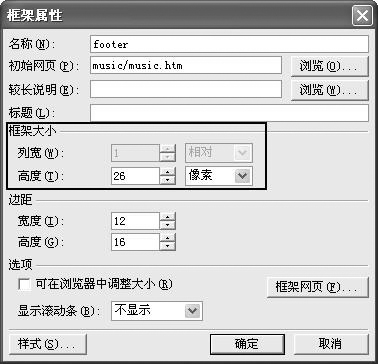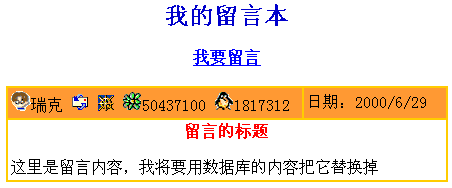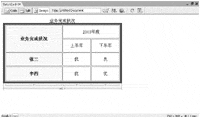UltraDev 从零开始(1)---准备工作
第一章---准备工作
建立ODBC连接
UltraDev是一个用户可以使用编程语言(通常是ASP)与数据库建立连接的程序。 好了,为了通过ASP与数据库建立连接,必须首先在计算机上建立连接。这些是在控制面版中通过设置的ODBC Data Sources来实现的。
因此,打开控制面版中的ODBC Data Source, 它的图标是这样的:

如下图的对话窗口弹出后,选择System DSN 标签接着选 Add…
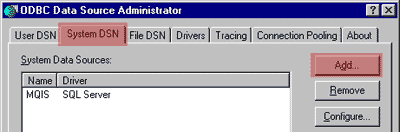
现在,如果你不是数据库高手的话, Microsoft Access就足够用了。因此请确定Microsoft Access Driver已经被选定,然后点Finish.
接着弹出最后一个对话窗口。在这儿Data Source Name,你可以键入连接名(connection name)。可以是任何你认为可以的,不过最好简明且有一定意义。其中不能使用空格,但可以使用下划线“_”。
数据源名非常重要,因为要通过它与UltraDev建立连接。 所以确定它简明、易记。
你已经选择了一个名字,接下来要指定你要使用的数据库了。在Database中点Select… 并浏览、选中要使用的数据库。现在你就建立了一个指向某个数据库的连接名了。
- 有一点很重要需要记住的是,不要轻易移动数据库。如果你移动了数据库而没有重新定义指向,那么该数据库将不能被找到。
- 当你把你的站点放到某公司的服务器上时,请确定将数据库也放上去。联系该公司,告知他们你有数据库在某个文件夹中,而且你需要建立一个ODBC连接,名字和你计算机上的一样。
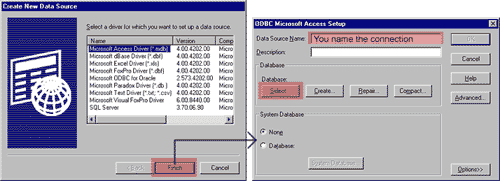
下载和使用PWS(Personal Web Server)
下载和使用PWS(Personal Web Server)
Personal Web Server (PWS)适用于基于Windows的操作系统。它所能做的是允许用户在单机上运行Active Server Pages (ASP)。您可以测试您的网站而不需要真正把它上传到支持它的服务器上。这对于单纯的测试或实际投资建站前的测试都是很重要的。据我所知,如果是在Mac平台下,您将不得不把网站上传到服务器,才能进行测试。
您从这儿可以下载PWS(Windows NT Option Pack),其实WINDOW98安装盘ADD-ONS目录下提供了PWS(译者注)。http://www.microsoft.com/msdownload/ntoptionpack/askwiz.asp
现在我们要做的是建立一个虚拟的目录指向您的网站内容和数据库实际存在的目录。这样你将能够通过在浏览器的地址榄中键入“http:// +地址”来访问你的网站,就象访问网络一样。也只有这样才能在单机的条件下访问.asp页。希望您用有一个整洁目录结构。左图就是一个很好的例子。
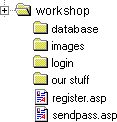
在您下载并安装了PWS后,重新启动您的计算机。一旦重新启动了计算机,PWS将在计算机每次启动时会自动运行。在系统托盘中我们可以看到它的图标,如下图:
双击那个图标,将出现一个新的窗口。这儿您需要选择Advanced从而进行Advanced Options (高级设置),然后选Add…
将出现一个Add Directory 窗口。您需要做的一切就是浏览选定您的directory. 在我们的例子中,我们选定了"workshop"文件夹。接着作为指向名alias y您可以随意命名。比如"workshop"可以是我们的选择。
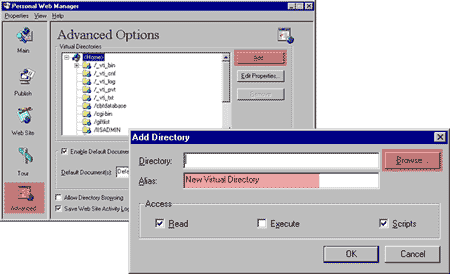
现在如果你打开浏览器,并在地址榄键入如下URL您将可以访问您的网站了!
http://nameofyourcomputer/aliasname/homepage.html
在UltraDev中建立连接
在UltraDev中建立连接
在使用UltraDev之前,您必须要先建立数据库连接。这样做的目的是为了让UltraDev了解您所有的数据库连接列表从而保证UltraDev的工作。您以后才可以选择使用哪个连接。这只须花费几分钟:
启动UltraDev,然后选择Modify > Connections… 目录。将出现这样的窗口:
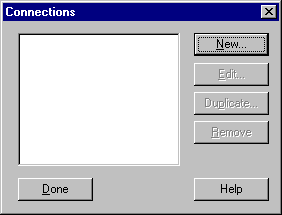
如果你点New… 将弹出一个窗口,在那儿你可以很容易的告诉程序你想从哪儿添加连接(如下图)。在name 框中,你可以简单地用DSN名来命名ODBC连接,这样给你的管理会带来一定的方便。
接着需要从DSN 下拉式菜单中选择DSN名。你暂时不需要填用户名和密码,在本例中。以后如果你愿意你可以把他们加到你的ODBC数据库连接中。
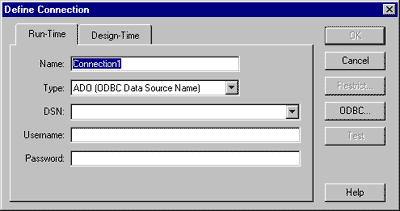
好了!点OK。现在可以看到新连接名已在目录中了,点Done.
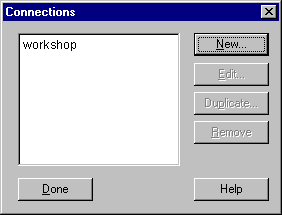
UltraDev 从零开始(2)---建立一个普通的显示页